
Hướng dẫn cách tạo viền cho chữ trong Photoshop đẹp mắt nhanh chóng đơn giản. Ban đã chán mắt với những dòng chữ đơn thuần không chút nổi bật thì dưới đây là phương pháp giải quyết cho bạn. Tạo viền cho chữ trong Photoshop sẽ giúp thông điệp bạn gửi gắm trong bức ảnh được nhấn mạnh hơn và dưới đây là các bước để tạo viền chữ mà bạn cần.
Cách tạo viền cho chữ trong photoshop
Bước 1:
Tạo layer text trên ảnh của bạn. Ở đây mình để text mình để là “ColorME” với mã màu #50d6f3
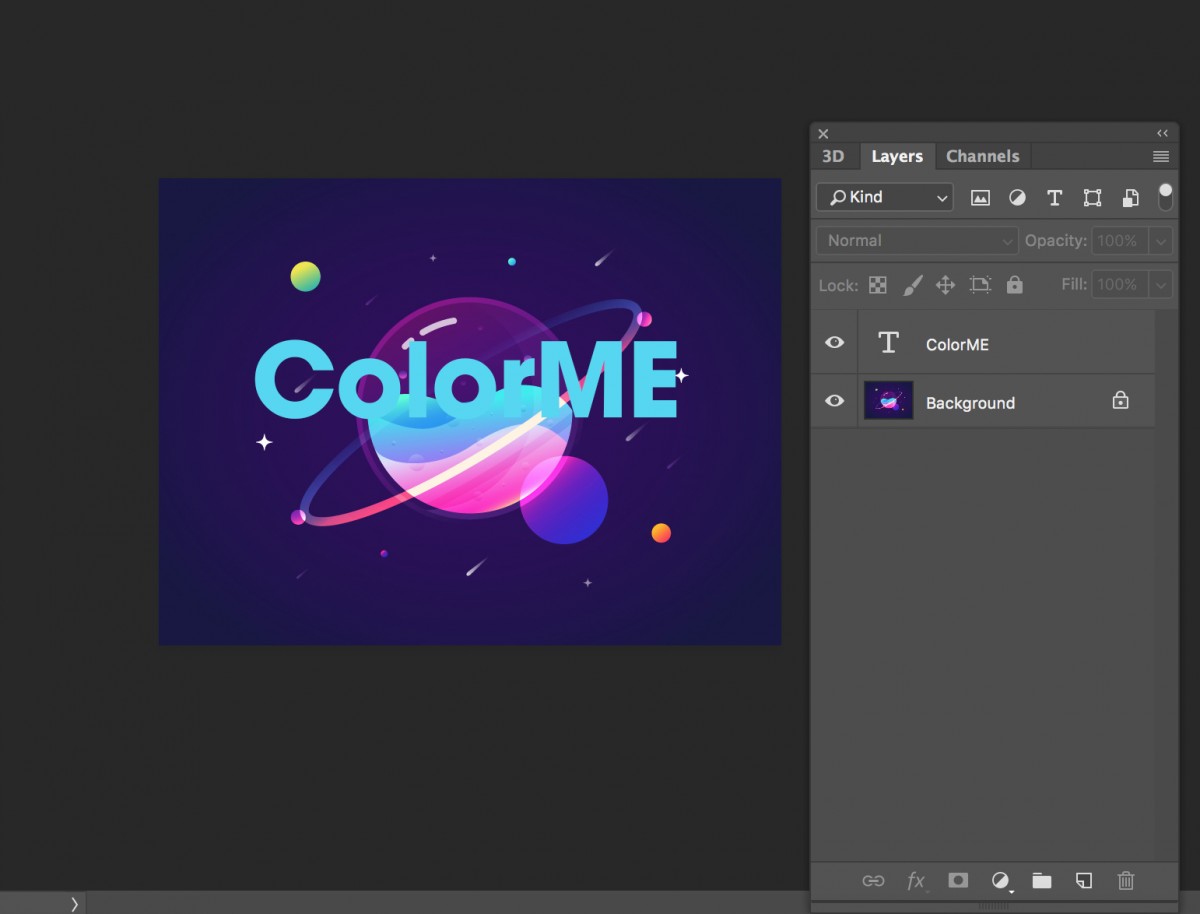
Như vậy chúng ta đã có một layer text ở trên ‘background’ trước khi bắt đầu tạo viền chữ.
Bước 2:
Click chuột phải vào Layer Text. Sau đó, bạn chọn ‘Blending Options’
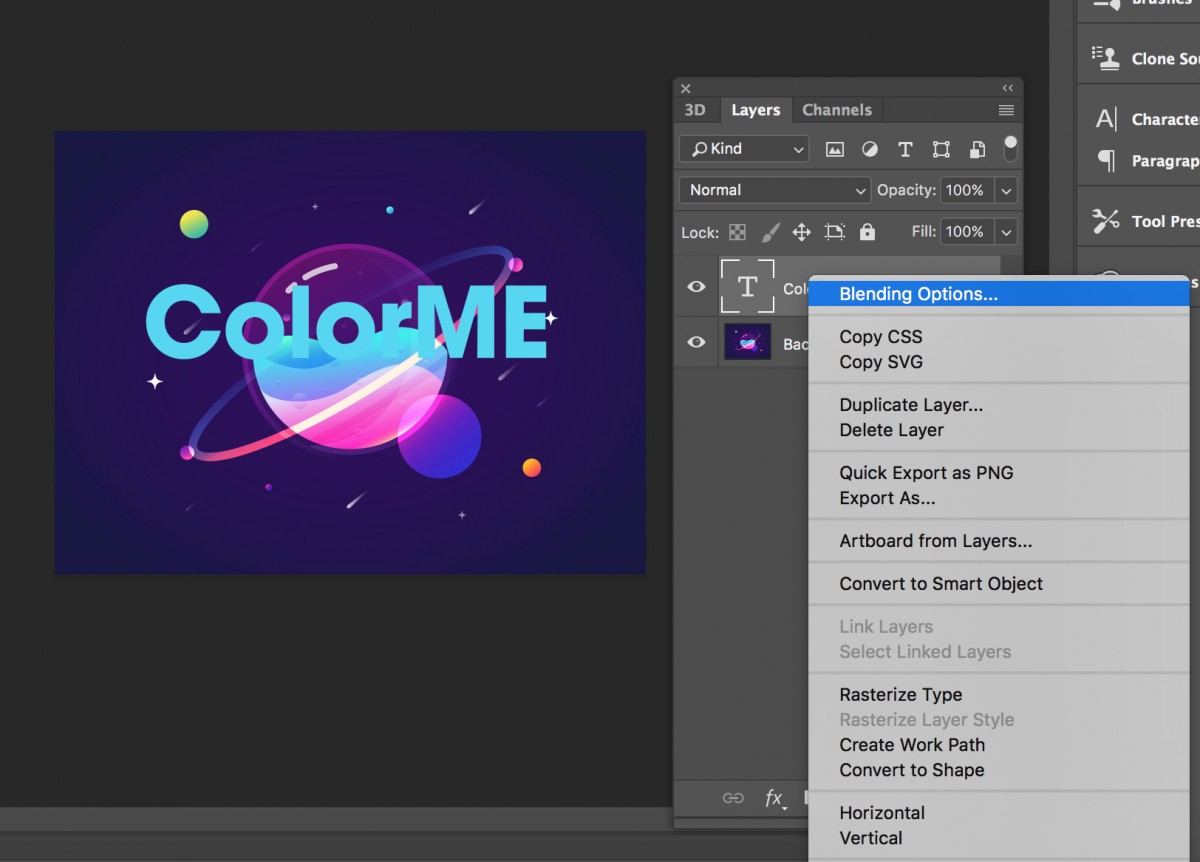
Bước 3:
Tiếp theo, photoshop sẽ hiển thị một bảng layer style với nhiều lựa chọn để chỉnh sửa, thiết kế layer trong Photoshop. Để tạo viền chữ trong photoshop, bạn chọn phần ‘Stroke’.
Một số thông số bạn cần lưu ý:
-Size: Kích thước của viền chữ với đơn vị đo là px
-Position : Bạn có thể chọn 1 trong 3 option: Outside (viền chữ ở ngoài) khá phổ biến, Inside (Viền chữ ở bên trong), và Center (ở giữa)
-Bend Mode: Kiểu viền. Thông thường, để giữ nguyên bản màu viền đã chọn, mình để ‘Normal’.
-Opacity: Chỉnh độ trong/mờ của viền
-Color: Click vào ô màu sẽ chọn được màu sắc hoặc điền mã màu bạn có sẵn
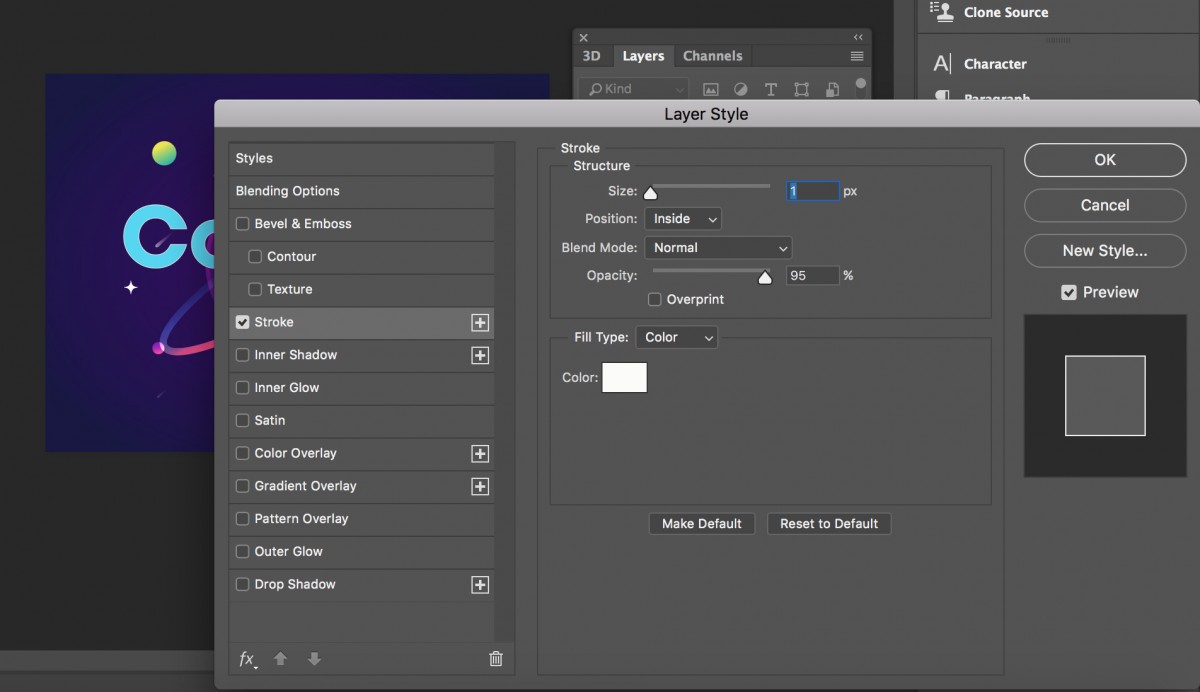
Bước 4:
Click ‘OK’. Vậy là bạn đã tạo được viền chữ trong Photoshop rồi đó. Còn đây là thành quả của mình:
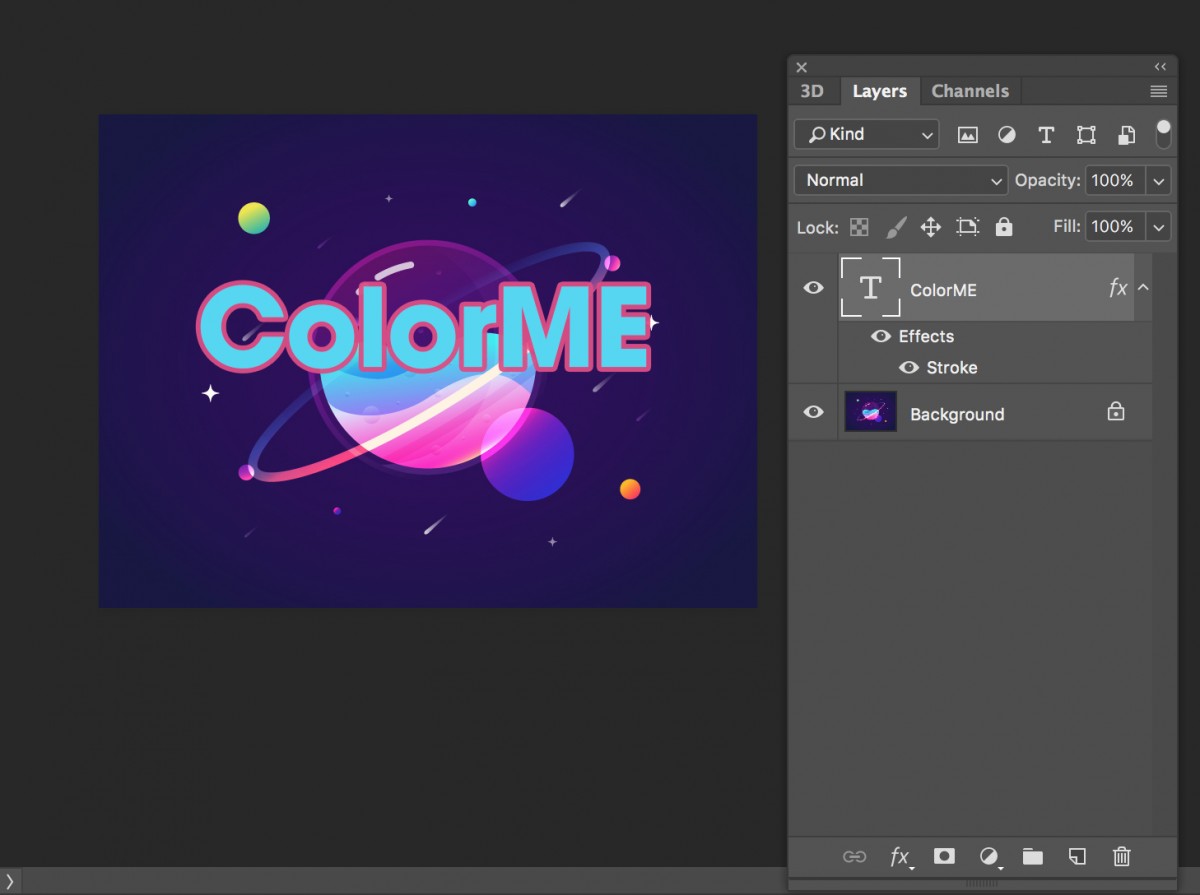
Trên đây là các bước để tạo viền cho chữ trong photoshop, áp dụng vào thực tiễn để xem kết quả ngay nào.
Chưa có phần mềm này trong máy có thể tải phiên bản pts portable 2021 không cần cài đặt giải nén dùng luôn.

